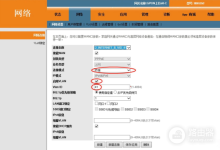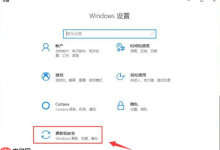华硕AX82U作为新一代wifi6设备,其性能相较于旧款有了显著提升;那么,该如何配置华硕AX82U呢?特别是通过手机进行设置时,应该如何操作?首先,需接通路由器的电源(暂时无需连接其他网线),随后利用手机搜索该路由器的wifi名称,无需密码即可接入,接着进入后台管理地址进行配置。
华硕AX82U的登录地址、用户名及密码信息
用户名:无(首次使用时处于待设置状态)
密码:无(无需密码即可直接登录)
登录地址:192.168.50.1(此为最新wifi6设备的登录地址)
路由器手机设置步骤详解
1:将路由器从包装盒中取出,可见一台路由器主机及一个电源插座,将电源插座与路由器相连,并插入家用22v电源插座。
2:使用手机搜索该路由器的wifi无线名称(首次连接时无需密码,直接点击连接即可)。
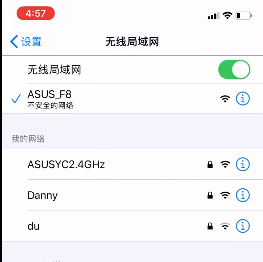
3:连接上无线wifi后,打开手机任意浏览器(只要能上网即可),在浏览器网址输入框中输入192.168.50.1,并点击键盘回车键。
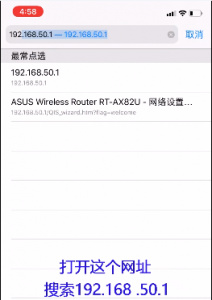
4:按照路由器设置提示逐步操作,在首个界面点击【创建新的网络】,随后系统会提示使用一根网线连接路由器的WAN口,另一端接入光猫的任意LAN口。

线路连接方式可参考【】
5:系统会询问是否输入用户名和密码,选择否,因为光猫已由网络运营商设置了用户名和密码,路由器上无需重复设置。
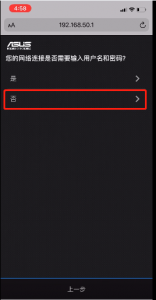
6:选择上网方式时,选择动态IP上网。
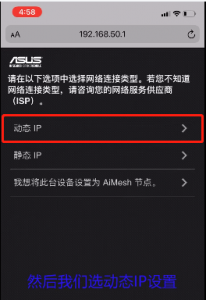
7:设置无线SSID名称及wifi密码,SSID即无线wifi名称,根据个人喜好设置后点击应用本页面设置(注意:输入密码下方有个小选项,用于个别设定2.4G和5G,点击取消勾选)。
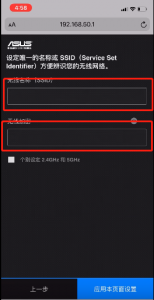
注意:点击应用本页面设置后,会弹出是否启用wifi6高性能的弹窗,勾选wifi6,以充分发挥路由器性能。
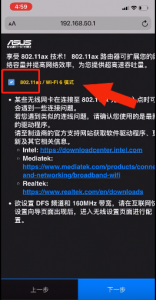
8:修改路由器登录用户名和密码,首次登录时无需使用,但设置后再次登录时需输入用户名和密码,
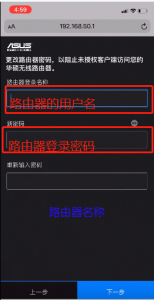

 路由网
路由网